Государственное образовательное учреждение среднего профессионального образования
| Вид материала | Лекция |
СодержаниеТест. Указать один правильный вариант ответа в каждом вопросе. Задания для студентов |
- Информация для включения в Публичный доклад учреждений начального и среднего профессионального, 978.88kb.
- Государственное Образовательное Учреждение Среднего Профессионального Образования, 217.51kb.
- Информация для включения в Публичный доклад учреждения среднего профессионального образования, 832.75kb.
- Публичный доклад Федерального государственного образовательного учреждения среднего, 333.82kb.
- План повышения квалификации преподавателей специальных дисциплин образовательных учреждений, 88.31kb.
- Российской Федерации Тамбовское областное государственное образовательное учреждение, 189.39kb.
- Данные учреждения среднего профессионального образования, 230.39kb.
- Данные учреждения среднего профессионального образования, 358.35kb.
- Отчет о работе государственного образовательного учреждения среднего профессионального, 2378.26kb.
- Положение об оплате труда работников государственного образовательного учреждения среднего, 789.45kb.
Задания для студентов
Тест. Указать один правильный вариант ответа в каждом вопросе.
| № | В 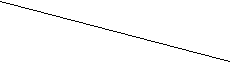 ариант ответа ариант ответаВопрос | А | В | С | Д | |||||||||||||||||||||||||
| 1 | В ячейке D1 и Е1 размещены значения двух катетов прямоугольного треугольника. Какая формула должна быть занесена в ячейку F1 для вычисления площади треугольника. | S=D1*Е1 | S=D1*Е1/2 | =D1*Е1/2 | =D1*Е1 | |||||||||||||||||||||||||
| 2 | В ячейке D1 и Е1 размещены значения двух катетов прямоугольного треугольника. Какая формула должна быть занесена в ячейку F1 для вычисления квадрата гипотенузы. | С*С= =Е*Е+ +D*D | =Е1*Е1+ +D1*D1 | С1*С1= =Е1*Е1+ +D1*D1 | =Е*Е+ +D*D | |||||||||||||||||||||||||
| 3 | Что будет в ячейке D4, если в ней записать формулу =СУММ(А1:D3)?
| 0 | 3 | 1 | 18 | |||||||||||||||||||||||||
| 4 | Что будет в ячейке А4, если в ней записать формулу =СУММ(А1:А3)?
| 10 | 11 | 3 | 16 | |||||||||||||||||||||||||
| 5 | Какой вид примет содержащая абсолютную и относительную ссылку формула, записанная в ячейке С1, после ее копирования в ячейку С2?
| =А2* *$В$2 | =А1* *$В$1 | =А2* *$В$1 | =А1* *$В$2 |
Практическое задание.
Решите задачу с помощью Microsoft Excel:
Задание 1. На отрезке [0;1] вычислите значения функции F(х)=х3+0,5
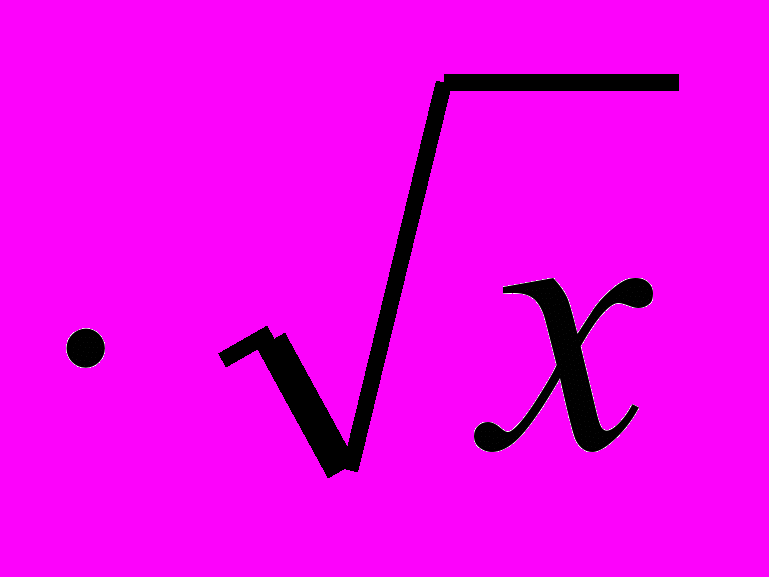 с шагом 0,2.
с шагом 0,2.- Запустите Microsoft Excel: Пуск – Программы - Microsoft Excel.
- Сохраните файл с именем Функции на Рабочем столе.
- Создайте таблицу следующего образца на листе 1:
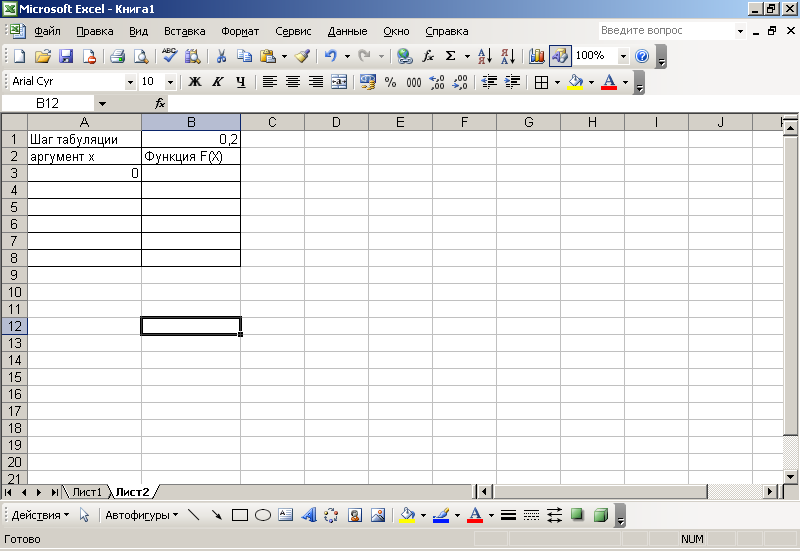
- В ячейку А4 внесите формулу =А3+$B$1, нажмите Enter.
- Маркером заполнения заполните ячейки А4-А8.
- В ячейку В3 внесите формулу =А33+корень(А3)*0,5, нажмите Enter.
- Заполните ячейки В3-В8.
- В режиме отражения значений таблица примет вид:
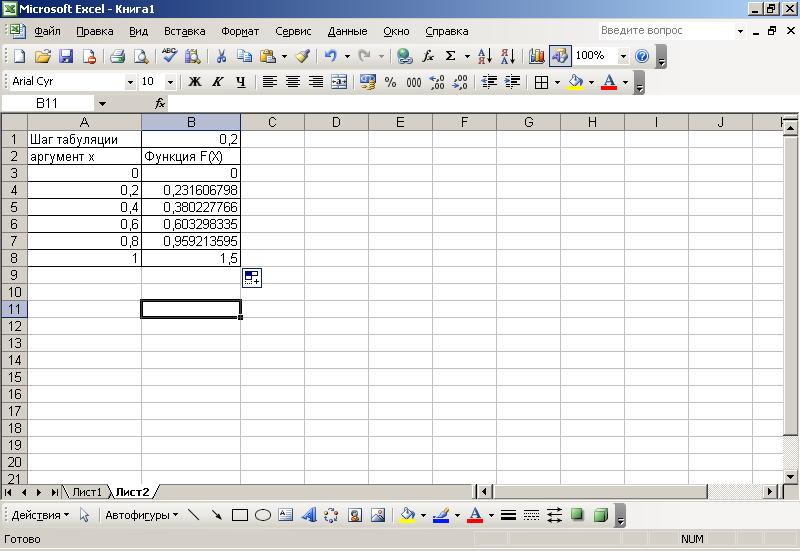
- Выделите ячейки В3-В8 и установите формат ячеек числовой, с количеством знаков после запятой – 4.
- Сохраните файл.
Задание 2. Заполните таблицу.
- На листе 2 создайте таблицу следующего образца:

- Далее используя стандартные функции, вычислите:
- в ячейке В8 - максимальную площадь озер;
- в ячейке С9 - минимальную глубину;
- в ячейке D10 - среднюю высоту над уровнем моря.
- Для вычисления максимальной площади:
- выделите ячейку В8 и щелкните на кнопке мастер функций;
- выберите категорию статистические;
- в поле функций выберите МАКС;
- в следующем окне проверьте диапазон, он должен быть В2-В7;
- нажмите ОК.
- Для вычисления минимальной глубины поступайте аналогично, за исключением:
- выделите ячейку С9;
- в поле функций выберите МИН;
- диапазон должен быть С2-С7.
- Для вычисления средней высоты выбирайте функцию СРЗНАЧ (среднее значение) в ячейке D10.
- Сохраните файл.
- Перенесите файл в свою папку.
- Покажите результат преподавателю.
Задание 2. Решите самостоятельно задачи:
- На отрезке [0;2] протабулировать функцию:
 .
.
- На отрезке [0;1] с шагом 0,1 протабулировать
функцию 0,1х2 – х cosx.
- На отрезке [2;4] с шагом 0,1 протабулировать функцию:
 .
.
- Покажите результат преподавателю.
Домашнее задание.
Повторить лекцию.
Практическое занятие №12.
Тема практического занятия:
Работа с электронной таблицей.
Табулирование и построение графиков.
Цель практического занятия:
- закрепление знаний о назначении и возможности электронных таблиц;
- формирование умений применять электронные таблицы для решения задач;
- развитие логического мышления;
- воспитание самостоятельности, аккуратности, дисциплинированности.
Вопросы, подлежащие повторению:
1. Электронные таблицы: назначение и основные функции.
2. Ячейка: абсолютная и относительная адресация.
3. Форматы данных (числа, формулы, текст).
4. Ввод и редактирование данных.
5. Оформление таблиц.
6. Решение расчетных задач.
7. Решение уравнений. Решение задач методом подбора.
8. Табулирование и построение графиков функций. Деловая графика (диа
граммы различных видов).
Литература:
- Анеликова Л.А. Тесты. Информатика. Информационные технологии, 6-11. М.: Дрофа, 2004г.
- Макарова Н.В. Информатика. Практикум по технологии работы на компьютере. М.: Финансы и статистика, 2005г., (глава 2).
- Молодцов В.А. и др. Репетитор по информатике. Ростов – на – Дону: Феникс, 2004г.
- Симонович С.В. Информатика. Базовый курс. С.Пб.: Питер, 2002г (глава 1-2).
Задания для студентов
Тест. Выбрать правильный вариант ответа (один)
| № | В 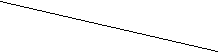 ариант ответа ариант ответаВопрос | А | В | С | Д | |||||||||||||||||||||||||
| 1 |  Активной в данной таблице являются ячейки: | Строка с №1 | А1 | Вся таблица | Столбец А | |||||||||||||||||||||||||
| 2 |  Данная кнопка называется: | Объединить и поместить в центре | Вставка функции | Автосумма | Копировать | |||||||||||||||||||||||||
| 3 | 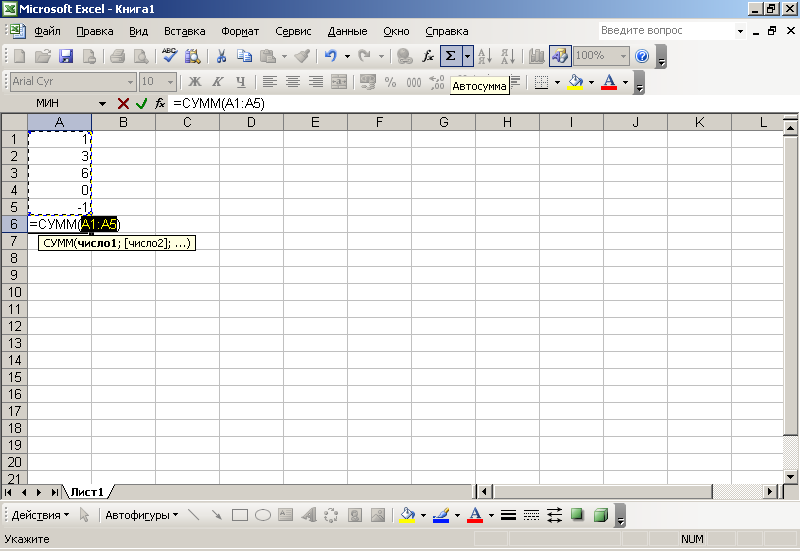 Результатом выполнения данной команды в ячейке А6 будет число: | -1 | -2 | 9 | 10 | |||||||||||||||||||||||||
| 4 | Электронная таблица – это: | Системная программа, управляющая ресурсами ПК при обработке таблиц | Программа для обработки структурированных в виде таблицы данных | Устройство ПК, управляющее его ресурсами в процессе обработки данных в табличной форме | Программа для обработки кодовых таблиц | |||||||||||||||||||||||||
| 5 | 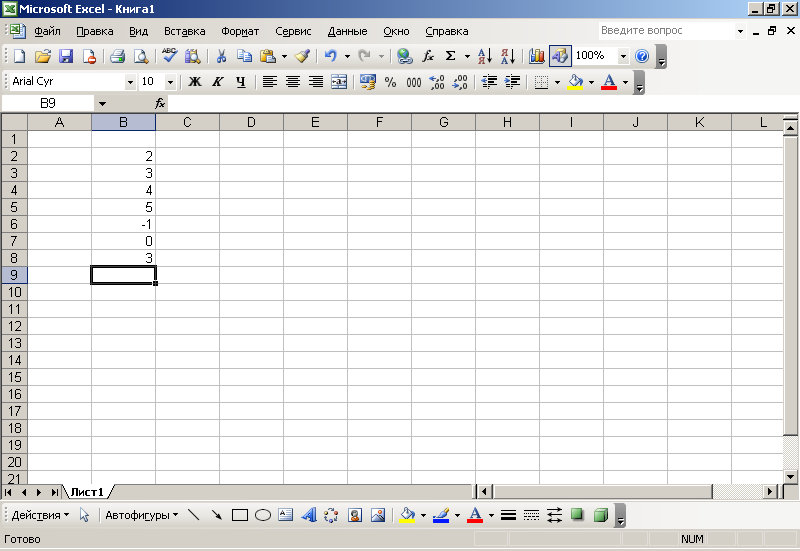 Что будет в ячейке В9 в результате выполнения функции МИН? | 0 | -1 | 16 | 2 | |||||||||||||||||||||||||
| 6 |  Данная кнопка называется: | Суммирование | Объединить и поместить в центре | Вставка функции | Автосумма | |||||||||||||||||||||||||
| 7 |  Данная кнопка называется: | Вставка функции | Объединить и поместить в центре | Автосумма | Вставить | |||||||||||||||||||||||||
| 8 | Что будет в ячейке D2, если в ней записать формулу =СУММ(А1:С2)?
| 0 | 3 | 9 | 18 | |||||||||||||||||||||||||
| 9 |  Данная кнопка называется: | Создать файл | Вставить | Копировать | Вырезать | |||||||||||||||||||||||||
| 10 |  Данная кнопка называется: | Дискета | Диск А: | Печать | Сохранить |
Практическая часть.
- Откройте лист Microsoft Excel.
- Сохраните его на Рабочем столе с именем «ГРАФИКИ».
- На занятии будем строить графики функций у=х2, у=3х, у=sinx.
- Для построения первого графика внесите данные следующим образом на листе 1 с помощью функции автозаполнение:
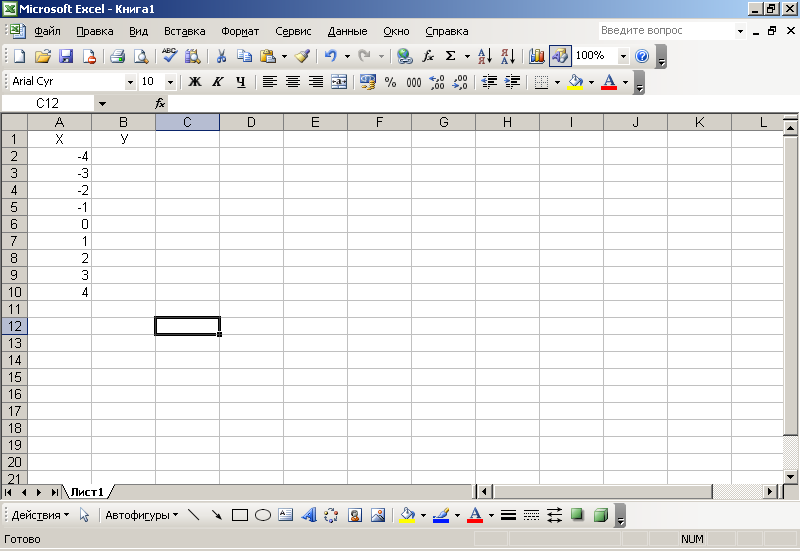
- Выделите ячейку В2.
- Поставьте в ней знак равно ( = ).
- Щелкните один раз на ячейке А2.
- С клавиатуры введите: 2.
- Должно получиться следующее выражение в ячейке В2:
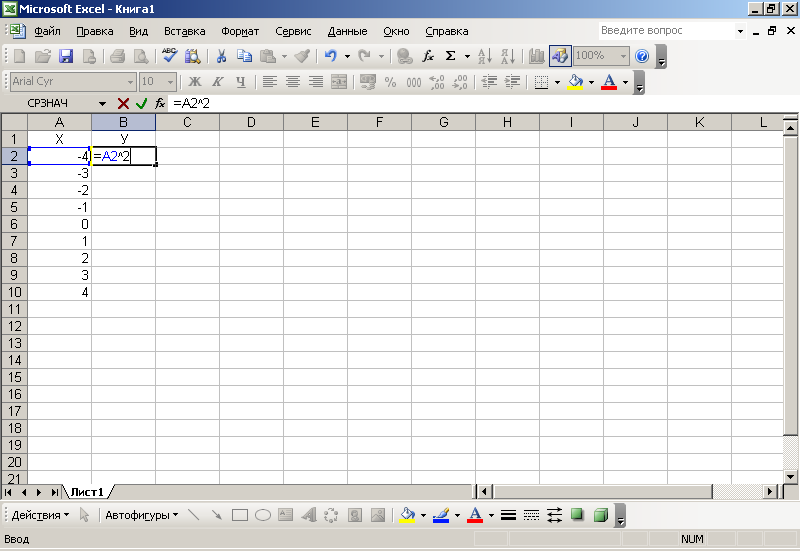
- Нажмите Enter.
- За маркер заполнения протянуть до ячейки В10, чтобы заполнить оставшиеся ячейки.
- Получили таблицу значений функции у=х2.
- Чтобы построить график этой функции нужно:
- выделить ячейки А2 – В10;
- с помощью мастера диаграмм строим график - выбираем тип диаграммы точечную;
- нажимаем два раза кнопку далее;
- в окне название диаграммы указываем парабола, ось Ох указываем х, ось Оу – у;
- нажимаем кнопку далее и кнопку готово.
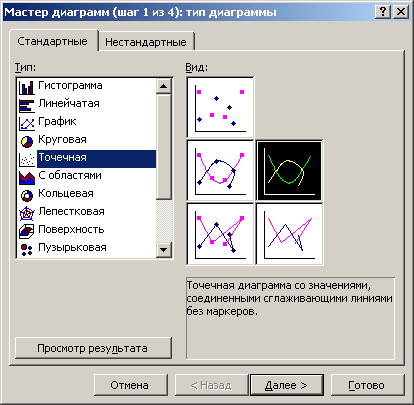
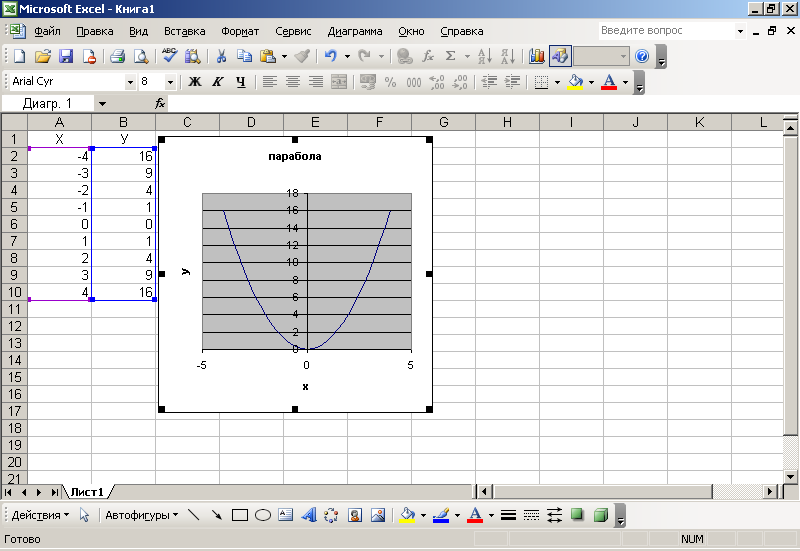
- Постройте аналогично график функции у=3х на листе 2. Диапазон значений х рассмотреть от -3 до 3. Функция у=3х вводится следующим образом в ячейке В2: ввести с клавиатуры =3 и щелкнуть ячейку А2, затем нажать Enter.
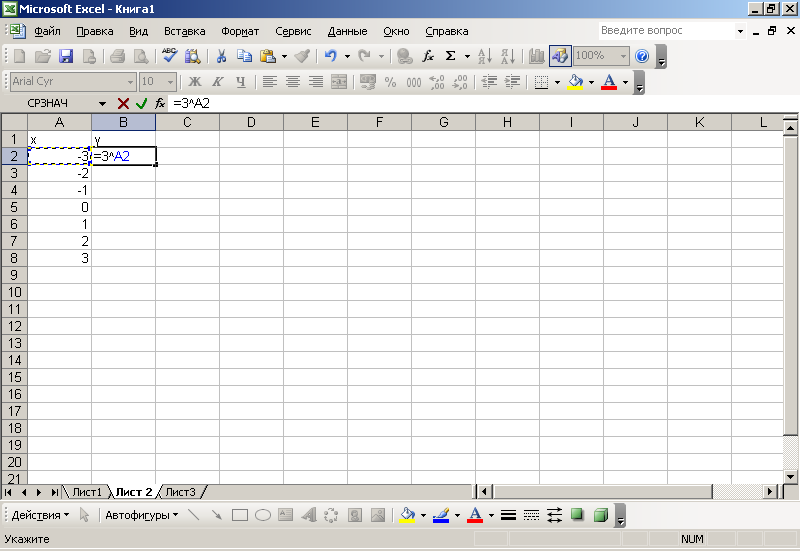
- Полученный результат покажите преподавателю.
- Далее постройте график функции у= sin x на листе 3.
- Диапазон значений х должен быть следующим:
| x |
| -6,28 |
| -4,71 |
| -3,14 |
| -1,57 |
| 0 |
| 1,57 |
| 3,14 |
| 4,71 |
| 6,28 |
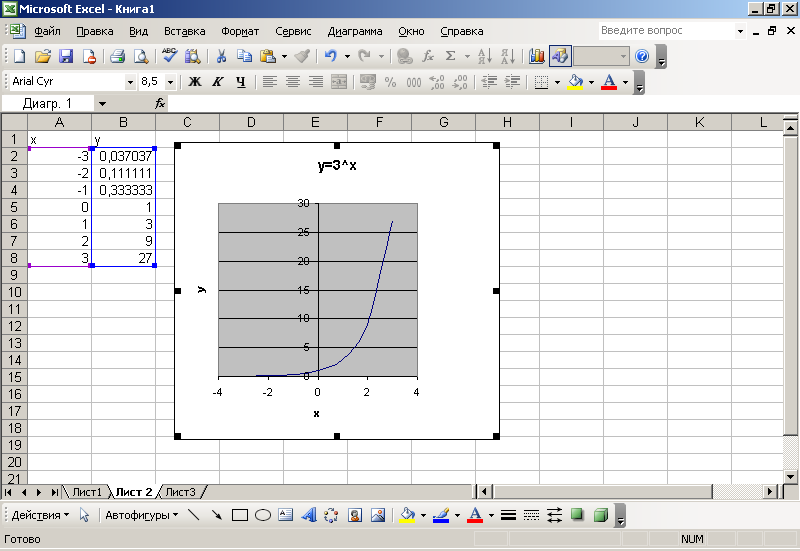
- Для вычисления значений у необходимо задать формулу следующим образом: ввести с клавиатуры =sin( щелкнуть на ячейке А2 и ввести) нажать Enter.
- Постройте график функции. Он должен иметь вид:
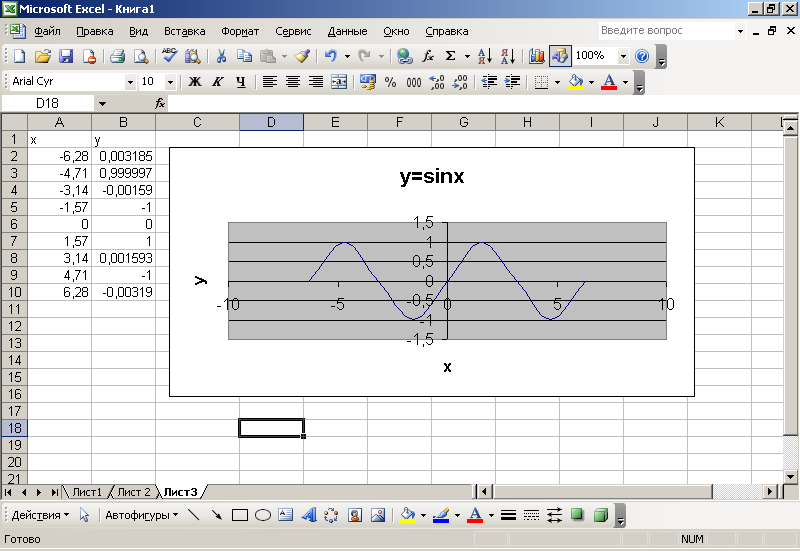
- Сохраните рабочую книгу.
Домашнее задание.
Повторить лекции. Подготовиться к тесту.
Практическое занятие 13.
Тема практического занятия
Работа с электронной таблицей.
Табулирование и построение графиков, деловая графика.
Цель практического занятия:
- закрепление знаний о назначении и возможности электронных таблиц;
- формирование умений применять электронные таблицы для решения задач;
- развитие логического мышления;
- воспитание самостоятельности, аккуратности, дисциплинированности.
Вопросы, подлежащие повторению:
1. Электронные таблицы: назначение и основные функции.
2. Ячейка: абсолютная и относительная адресация.
3. Форматы данных (числа, формулы, текст).
4. Ввод и редактирование данных.
5. Оформление таблиц.
6. Решение расчетных задач.
7. Решение уравнений. Решение задач методом подбора.
8. Табулирование и построение графиков функций. Деловая графика (диа
граммы различных видов).
Литература:
- Анеликова Л.А. Тесты. Информатика. Информационные технологии, 6-11. М.: Дрофа, 2004г.
- Макарова Н.В. Информатика. Практикум по технологии работы на компьютере. М.: Финансы и статистика, 2005г., (глава 2).
- Молодцов В.А. и др. Репетитор по информатике. Ростов – на – Дону: Феникс, 2004г.
- Симонович С.В. Информатика. Базовый курс. С.Пб.: Питер, 2002г (глава 1-2).
Задания для студентов
Тест.
Выбрать один правильный вариант ответа
| № | В 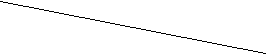 ариант ответа ариант ответаВопрос | А | В | С | Д |
| 1 |  Данная кнопка называется: | Мастер диаграмм | Графики и диаграммы | Графики | Диаграммы |
| 2 | 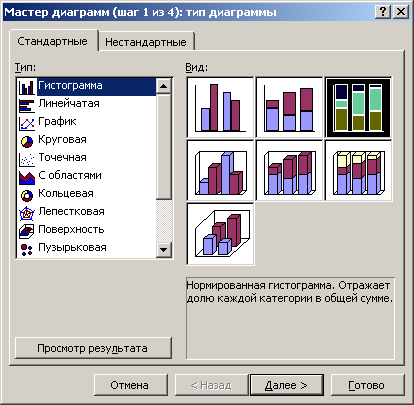 К какому типу относятся данные диаграммы? | Линейчатая | Круговая | Гистограмма | Все перечисленное |
| 3 | 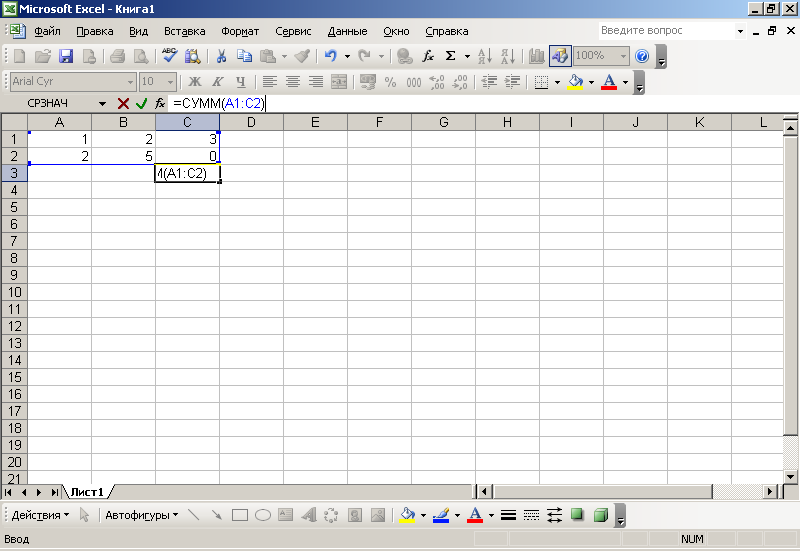 Что будет в ячейке С3 в результате выполнения указанной команды? | 1 | 13 | 3 | 0 |
| 4 | 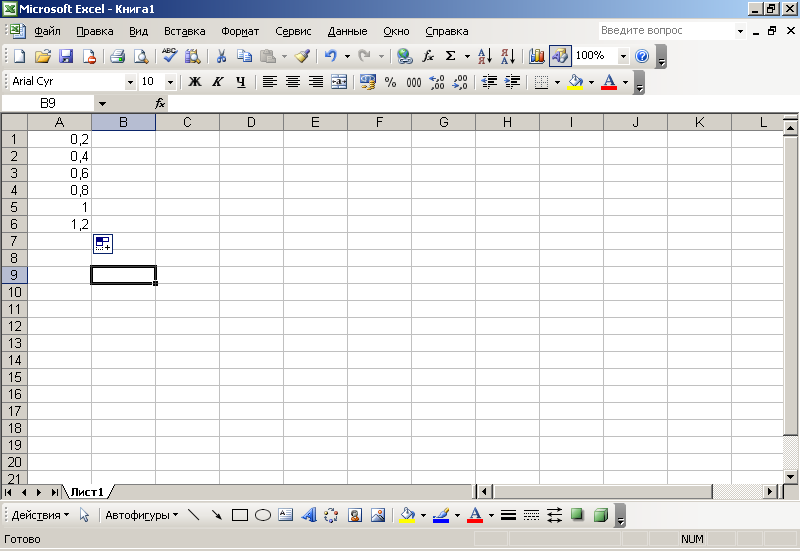 Укажите шаг табуляции: | 2 | 0,2 | 1,2 | -0,2 |
| 5 | 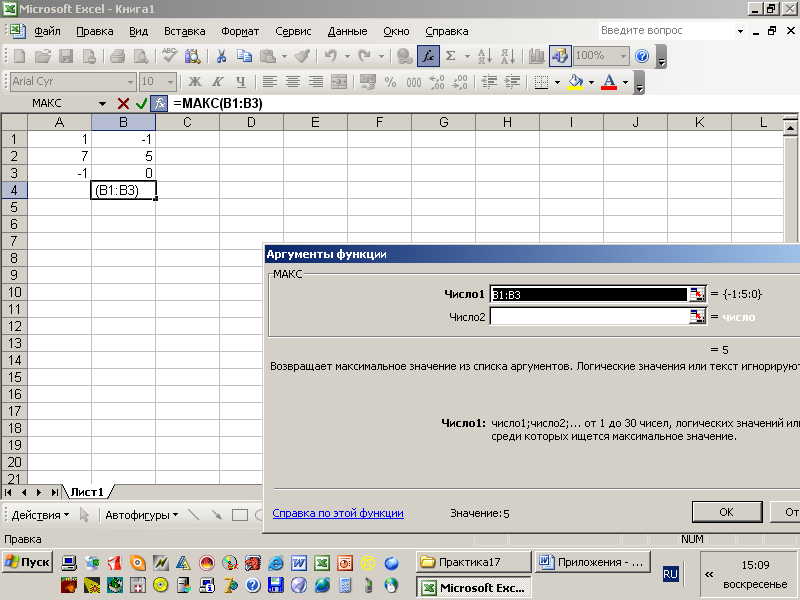 Укажите результат выполнения команды: | 7 | 13 | 4 | 5 |
А. Практическое задание: «Создание диаграмм в Microsoft Excel».
- Запустите файл электронной таблицы Excel: для этого выполните команду Пуск – Программы – Microsoft Excel.
- Сохраните файл с именем Диаграмма на рабочем столе: Файл - сохранить как – рабочий стол, Диаграмма.
- Создайте таблицу по образцу на листе 1:
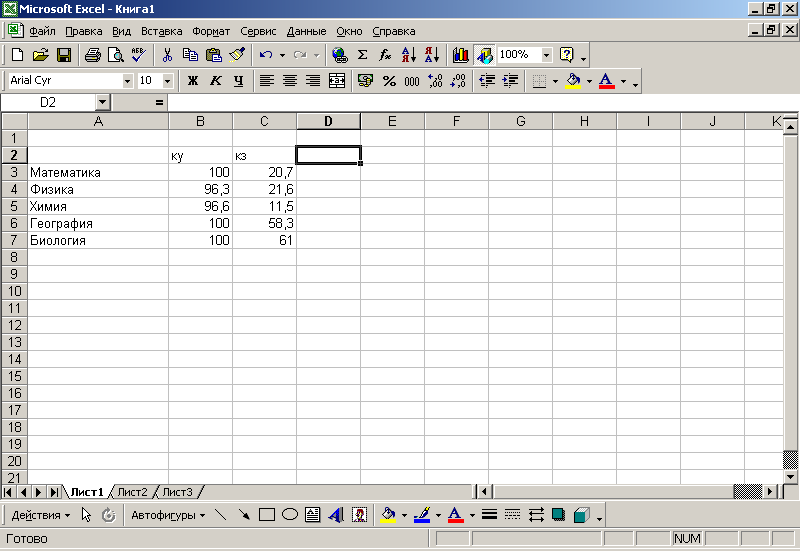
- С помощью мастера диаграмм создайте диаграмму:

- Для этого:
- выделите диапазон ячеек с данными;
- нажмите кнопку мастер диаграмм;
- на вкладке стандартные выберите необходимый вид диаграммы – гистограмма;
- нажмите кнопку далее;
- вы увидите выделенный диапазон данных, нажмите еще раз кнопку Далее;
- на вкладке Подписи данных выбрать Подписи значений – значение;
- на вкладке Заголовки написать названия: название диаграммы - успеваемость, Ось Х – предметы, Ось У – КУ и КЗ;
- на вкладке Легенда уберите «галочку» напротив добавить легенду;
- нажмите кнопку Далее и в следующем окне нажмите кнопку
Готово.
- Сохраните файл.
- Покажите результат преподавателю.
- В этой же рабочей книге выберите Лист 2.
- Заполните таблицу данных:
оценки по информатике
пятерки
15%
четверки
78%
тройки
4%
двойки
2%
Не аттестованные
1%
- Создайте диаграмму по образцу:
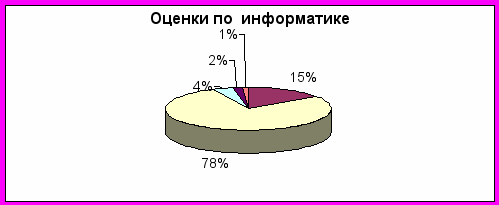
- Для этого:
- выделите диапазон ячеек с данными;
- нажмите кнопку Мастер диаграмм;
- на вкладке стандартные выберите необходимый вид диаграммы – круговая;
- нажмите кнопку Далее, в следующем окне опять нажмите кнопку Далее;
- в окне Параметры диаграммы во вкладке Заголовки укажите Название диаграммы – Оценки по информатике;
- на вкладке Легенда уберите «галочку» напротив «добавить легенду»;
- на вкладке Подписи данных выбрать Подписи значений – значение;
- нажмите кнопку Далее, а в следующем окне кнопку Готово.
- Сохраните файл.
- Покажите результат преподавателю.
Б. Практическое задание:
Microsoft Excel: работа с мастером диаграмм и автосуммой.
- В своей папке создайте файл Microsoft Excel с именем «Соревнования».
- В файле создайте таблицу следующего образца (заливка строки заголовка таблицы – светло-оранжевый, заливка остальных строчек таблицы – светло-бирюзовый):
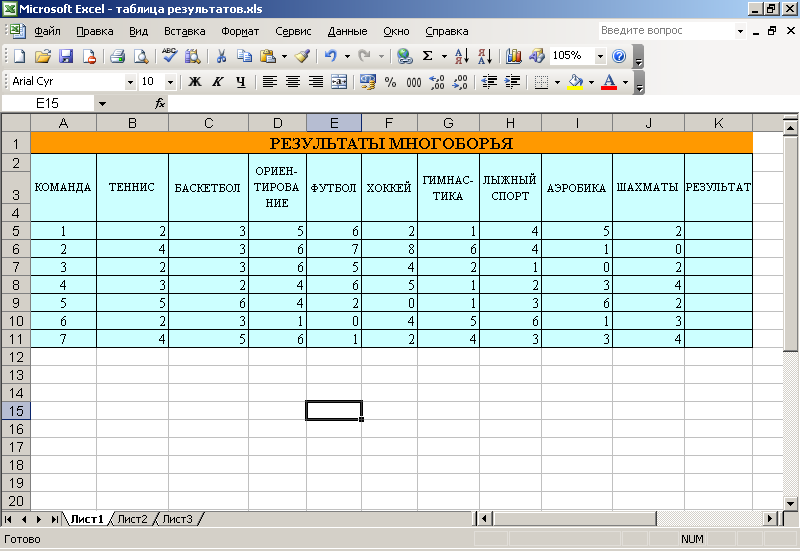
- Далее необходимо в колонке результат вычислить итоговые значения соревнований команд, для этого:
- выделить ячейки от В5 до К5 и щелкнуть значок автосумма;
- навести курсор на маркер заполнения, и заполнить все остальные ячейки.
- Выделите диапазон ячеек В2-J11 и создайте диаграмму результатов соревнований по каждому виду спорта.
- Скопируйте таблицу и перенесите ее на лист 2.
- Удалите данные в столбцах В-К.
- Внесите произвольные данные и вычислите новые результаты в колонке К.
- Создайте диаграмму результатов.
- Сохраните файл, результат покажите преподавателю.
Домашнее задание.
Повторить лекции. Подготовиться к контрольной работе.
Практическое занятие №14.
